3ds Max多边形圆滑技巧说明(4)
看一下实例,卡槽。(图31)

图31
仅对红色这些边切角。(图32)
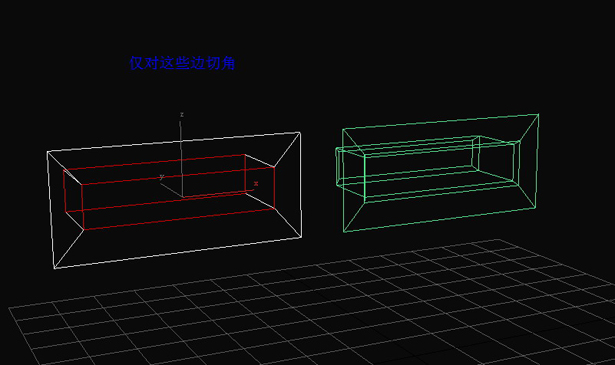
图32
有扣口部分的卡槽,注意要切的边,只需要那些硬边就可以了。绿圈画上的四条边也要选上,这些边防止凹面的圆滑出现错误。(图33)

图33
以前这个样的物体圆滑困扰了我很久,其实很简单。可以看到绿圈画的布线很重要,因为它们消除了原本的凹边形。(图34)
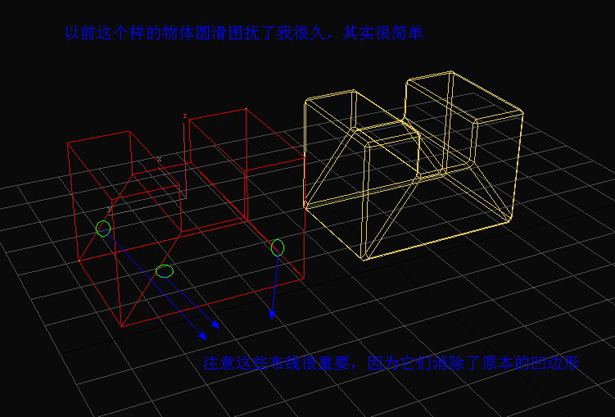
图34
有些朋友可能会问,有没有方法让大于180度的角只切硬边?答案是,有的,观察如下两种布线方法。第一个图形的布线要切四条边。第二个,因为我们在角上多添了一条线,所以我们只切这三条边也能得到完美的圆滑结果。(图35)
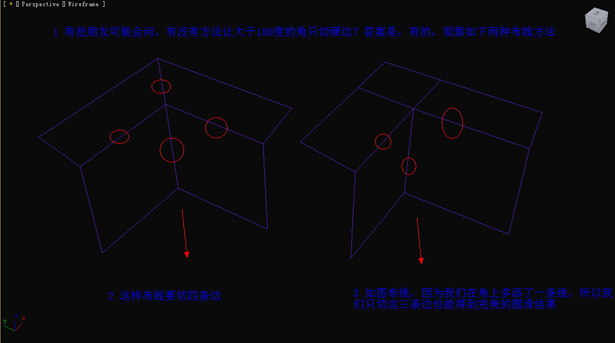
图35
切角操作后,观察结果。我们可以看到都出现了四边形,只要有四边形出现,就能圆滑出正确的结果。(图36)

图36
圆滑后的结果。(图37)

图37
有时候由于模型问题,我们可能在一个角上有多余的边,可以从第一个图形中看到。不过只要保证切角后,角落部分的是四边形,或者是多边形,就能保证正确的圆滑结果。看第二个图形,切完后是一个五边形。(图38)
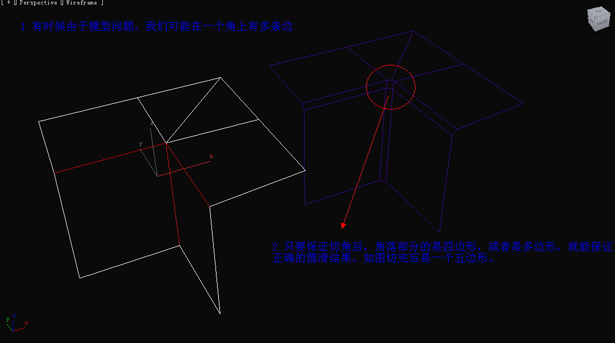
图38
圆滑的结果。(图39)
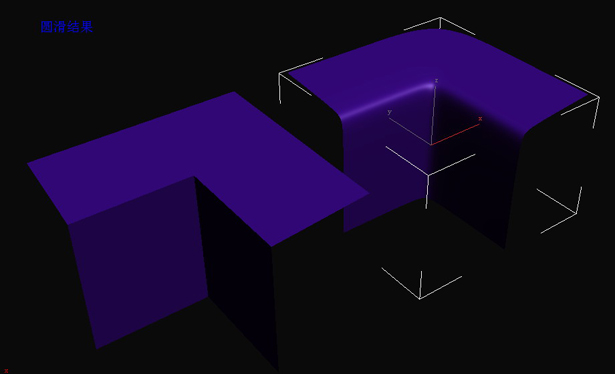
图39
回来探讨刚才的情况,如图布线,我们只需要切硬角边就可以了。要保证这个位置是一个四边形即可。(图40)
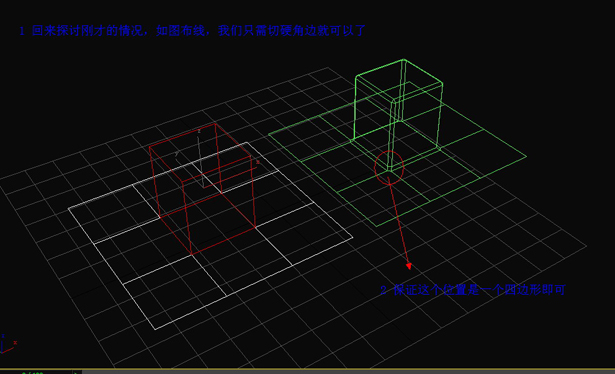
图40
如图的布线和切角。(图41)

图41
有时候会碰到这种形状仅对硬边切角,如图中第一个图形。然后看第二个图形,保证画圈的边是四边形就OK了。(图42)
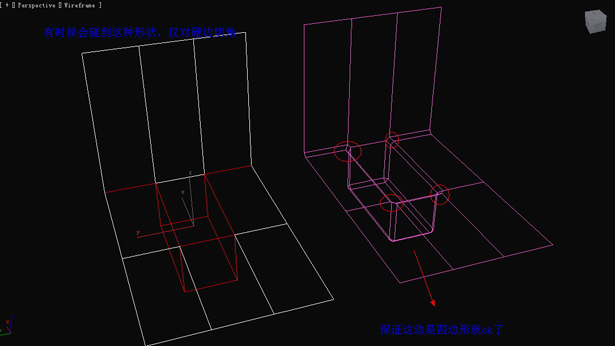
图42
平滑后的结果。(图43、44)
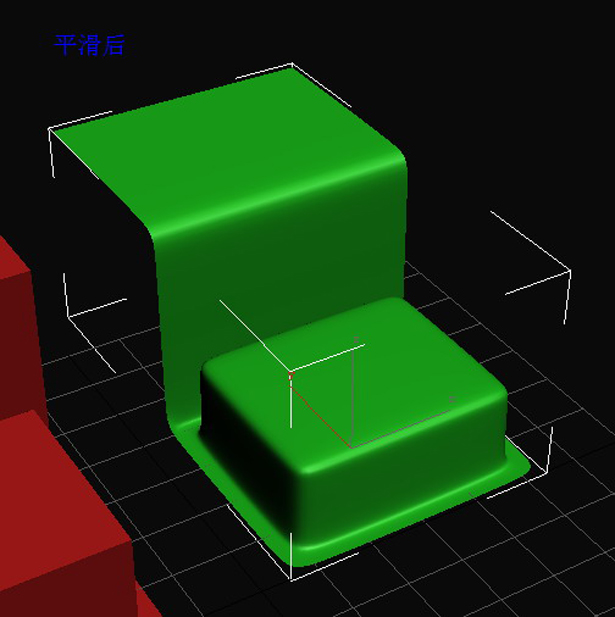
图43

图44
到这里就算结束了,谢谢观看。
学习 · 提示
相关教程



